
안녕하세요! 오늘은 qr코드 스캔하는 방법 3가지를 알려드리려고 합니다. 요즘 qr코드를 사용할 일이 많아지고 있는데요. 본인 인증이나 동의서 제출 등 다양한 상황에서 필요하기 때문에, 미리 방법을 알아두면 유용하게 활용할 수 있습니다. 처음에는 저도 잘 몰라서 당황했지만, 여러 가지 방법을 찾아보면서 쉽게 스캔할 수 있는 방법을 익히게 되었어요. 그래서 저처럼 처음엔 어려움을 느꼈던 분들을 위해 qr코드 스캔하는 방법 3가지 을 정리해봤습니다. 아래 방법을 참고하셔서 자신에게 가장 편한 방법으로 시도해 보세요! 그럼 시작해볼까요?
qr코드



현대 사회에서 qr코드는 다양한 용도로 활용되고 있습니다. 정사각형 형태에 불규칙한 마크가 포함된 이 코드는 "Quick Response"의 약자로, 한국어로는 "빠른 응답"이라는 뜻을 가집니다. 과거에는 바코드를 주로 사용했지만, qr 코드는 기존 방식보다 더욱 진보된 기술로 발전하여 인터넷 주소, 사진, 동영상, 지도, 명함 정보 등을 저장하고 활용할 수 있습니다. 또한, 홍보 및 마케팅 도구로도 널리 사용되면서 온라인과 오프라인을 가리지 않고 다양한 분야에서 활용되고 있습니다.예를 들어, 백화점, 쇼핑몰, 음식점, 인터넷 상품 구매 등 다양한 곳에서 qr 코드를 쉽게 발견할 수 있으며, 최근에는 계좌 송금 시에도 qr 코드를 활용하는 경우가 많아졌습니다. 또한, 본인 인증을 위해서도 qr 코드가 필수적으로 사용되는 경우가 많아지고 있는데요. 아래에서 qr 코드를 스캔하는 방법을 자세히 알려드릴 예정이며, 추가로 공인인증서 발급 방법 및 스마트폰 도용 방지 방법도 함께 설명드릴 테니 끝까지 읽어보시고 유용한 정보 얻어 가시길 바랍니다
qr코드 스캔하는 방법 3가지
qr 코드 스캔하는 3가지 방법을 알려드리겠습니다. 방법은 매우 간단하며, 차근차근 설명드릴 테니 그대로 따라 해 보시면 됩니다. 만약 qr 코드 스캔을 위한 관련 앱이 없으시다면, 먼저 다운로드하여 설치한 후 시도해 보시길 바랍니다. 제가 소개해 드리는 방법은 안드로이드와 아이폰 모두에서 사용 가능하니, 기기에 맞게 활용해 보세요.
1. 핸드폰 카메라 이용하기
우선, 핸드폰을 켜고 QR 코드 스캔 기능을 활성화하면 됩니다. 참고로, 저는 갤럭시(안드로이드) 기기를 사용하고 있지만, 아이폰 사용자분들도 동일한 방법으로 진행할 수 있습니다. 핸드폰의 기본 카메라 앱을 실행하면 QR 코드 스캔 기능을 사용할 수 있으니, 먼저 메인 화면에서 카메라 아이콘을 찾아 클릭해 주세요.

카메라 앱을 실행하셨나요? 그렇다면 이제 거의 다 되었습니다. 이제 QR 코드에 카메라를 가져다 대기만 하면 자동으로 스캔이 됩니다. 저는 이전에 봤던 영어책의 QR 코드를 열어보려고 하는데요. 여러분도 궁금한 정보가 담긴 QR 코드에 카메라를 가져다 대보세요.

모두 QR 코드에 카메라를 가져다 대셨다면, 화면 아래에 QR 코드와 관련된 문구가 나타날 것입니다. 이제 ‘열기’를 클릭하면 원하는 페이지로 이동할 수 있습니다. 매우 간단하죠? 여기서 한 가지 더! 만약 카메라를 QR 코드에 가져다 대었는데도 아무 반응이 없다면 설정을 확인해야 합니다. 카메라 화면 상단에서 톱니바퀴(설정) 아이콘을 클릭한 후 설정 메뉴에서 ‘QR 코드 스캔’ 기능이 활성화되어 있는지 확인하고, 만약 꺼져 있다면 활성화한 후 다시 시도해 주세요. 이제 QR 코드 스캔이 원활하게 작동할 것입니다.

클릭하셨다면 아래와 같이 카메라 설정 화면이 나타날 것입니다. QR 코드 스캔 기능이 켜져 있어야 카메라를 QR 코드에 가져다 댔을 때 정상적으로 인식됩니다. 설정 화면에서 해당 옵션을 찾아 오른쪽으로 스위치를 이동시켜 활성화해 주세요. 스위치가 파란색으로 변하면 기능이 활성화된 것이니, 이 점도 참고해 주세요. 매우 간단하죠?

2. 핸드폰 메인에서 qr인증 하기
핸드폰 메인 화면에서도 QR 코드를 간단하게 인증할 수 있습니다. 먼저, 여러분의 핸드폰을 켜고 메인 화면에서 손가락으로 화면 상단을 터치한 후 쭉 내려주세요.

밑으로 내리시면 처음에는 기본 설정 화면만 보일 수 있는데요. 이때, 손가락으로 한 번 더 터치하여 아래로 더 쭉 내려주세요. 그러면 QR 코드 아이콘이 화면에 나타날 것입니다.
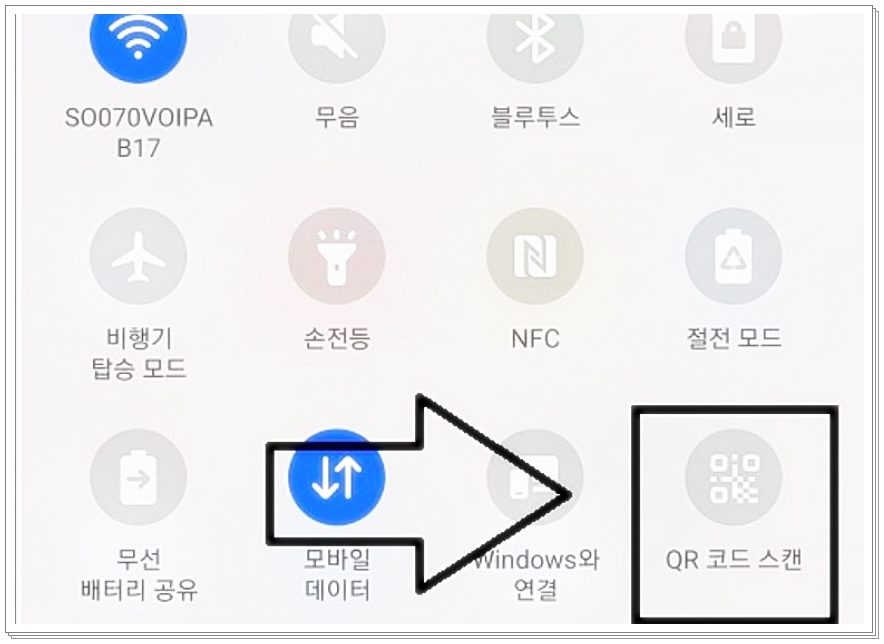
보이시죠? 저는 안드로이드폰을 사용하고 있지만, 아이폰도 비슷한 방식으로 QR 코드 기능을 찾을 수 있을 것이라고 생각합니다. 이제 화면에서 보이는 QR 코드 아이콘을 클릭해 주세요. 클릭하면 아래와 같은 QR 코드 스캔 화면이 나타날 것입니다.

여러분이 QR 코드를 스캔할 때, 흰색 사각형 영역에 코드가 잘 맞도록 가져다 대시면 됩니다. 그러면 자동으로 QR 코드가 인식되며, 아래에 링크가 나타나게 됩니다. 이 링크를 클릭하면 해당 페이지로 이동할 수 있습니다. 매우 간단하죠? 또한, 바로 열기를 원하지 않는 경우에는 링크를 복사하여 원하는 브라우저에서 직접 열어볼 수도 있습니다.
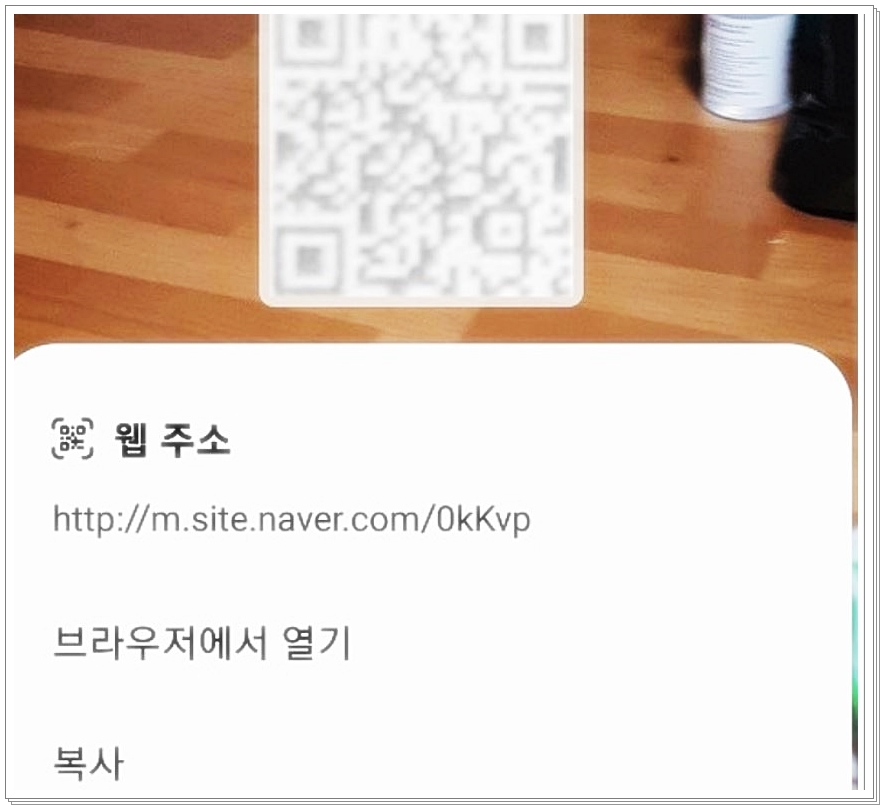
3. 네이버로 하기
네이버를 이용할 때도 QR 코드 스캔은 매우 간단하게 진행할 수 있습니다. 먼저, 네이버 앱이 설치되어 있지 않다면 다운로드하여 설치해 주세요. 설치 후, 앱을 실행한 뒤 화면에서 보이는 단축키를 통해 QR 코드 스캔 기능에 접근하면 됩니다.
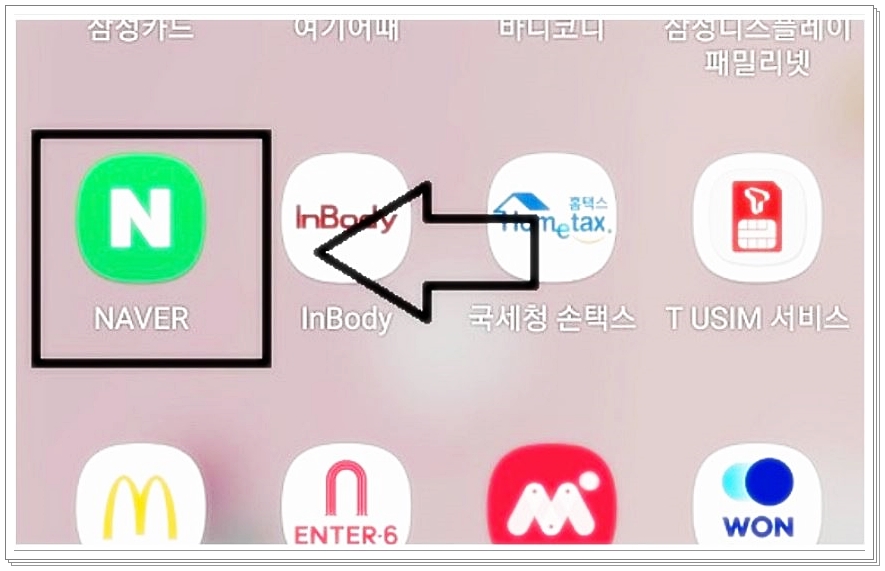
네이버 앱에 들어가셨나요? 이제 아래쪽에 위치한 동그라미 아이콘을 확인할 수 있을 것입니다. 이 아이콘을 클릭하면 QR 코드 스캔 기능에 접근할 수 있으니, 해당 아이콘을 눌러주세요.
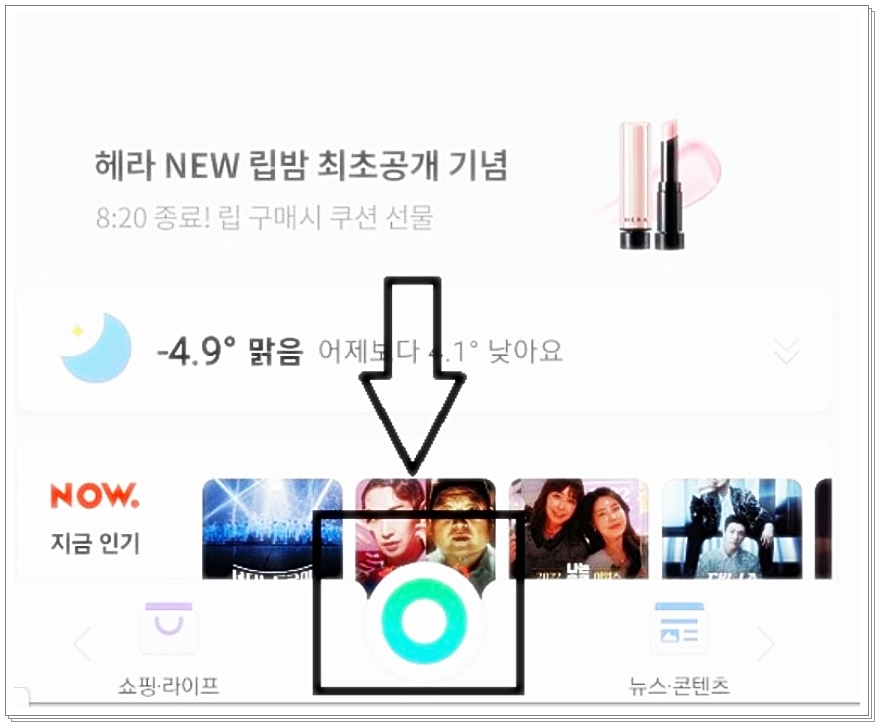
클릭하면 여러 개의 아이콘이 나타날 것인데요. 이때, QR 코드 또는 바코드 아이콘을 찾은 후 클릭해 주세요. 그러면 바로 QR 코드 스캔 기능을 사용할 수 있습니다. 매우 간단하죠?
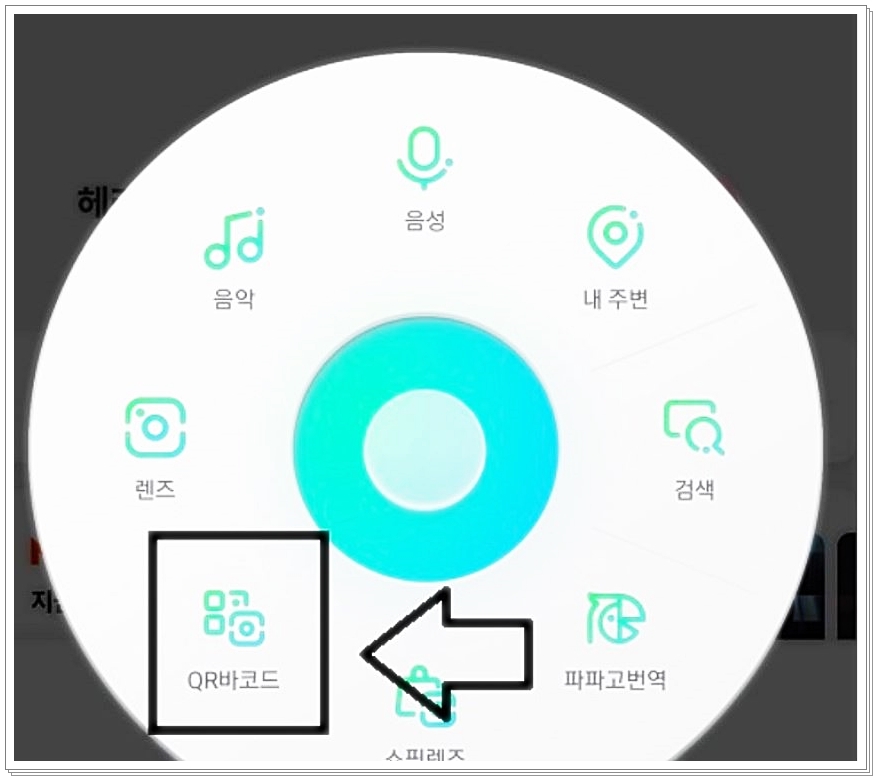
그리고 스캔하려는 QR 코드를 화면의 지정된 영역에 올려두시면, 자동으로 인식되어 QR 코드에 담긴 정보가 화면에 나타납니다. 이를 통해 원하는 내용을 확인할 수 있습니다.
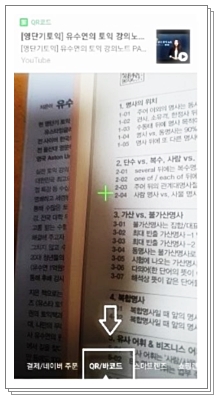
이모저모 여러분들 오늘은 QR 코드 스캔하는 3가지 방법에 대해 알아보았습니다. 여러분께 도움이 되셨나요? QR 코드는 우리 일상과 매우 밀접하게 연결되어 있어, 미리 스캔하는 방법을 익혀 두면 더욱 편리하게 활용할 수 있습니다. 다양한 방법이 있으니 직접 시도해 보시고, 필요한 정보도 쉽게 찾아보시길 바랍니다. 오늘도 제 포스팅을 읽어주셔서 감사합니다. 다음에는 더욱 유익한 내용으로 찾아뵙겠습니다.
https://twonformation.tistory.com/218
큐알코드 스캔 방법 3가지 알아보기
이모저모 여러분들 안녕하세요, 오늘은 여러분께 큐알코드 스캔 방법 3가지를 알려드리려고 합니다. 요즘 큐알코드 스캔을 이용할 일이 많아졌죠? 보통 본인 인증을 위한 동의서나 여러 가지 절
twonformation.tistory.com
'좋은정보' 카테고리의 다른 글
| 노인복지카드 발급대상, 혜택 알아보기 (3) | 2025.04.10 |
|---|---|
| 명의도용방지 서비스 masfer 이용하기 (0) | 2025.04.08 |
| 국민연금 일시금 수령조건, 신청방법 (0) | 2025.02.21 |
| 퇴직연금 dc형 db형 개념 알아보기 (2) | 2024.12.05 |
| cma 통장이란 1분정리 (0) | 2024.05.08 |



